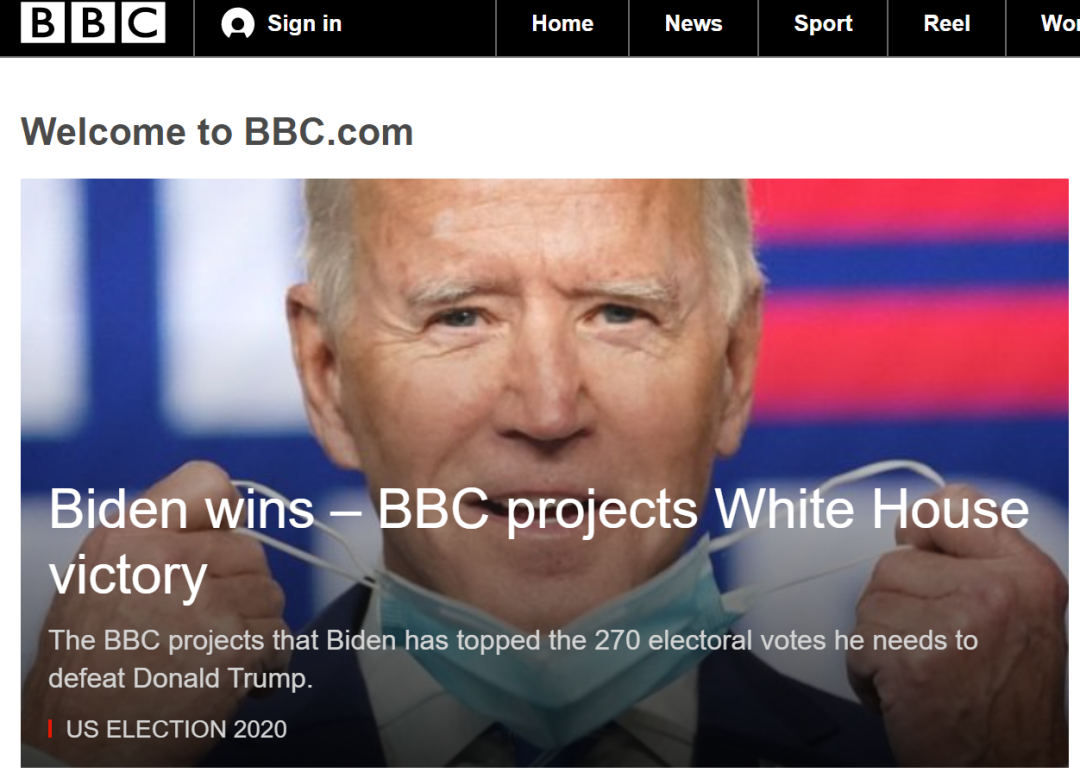cdr要如何才可以将图片进行裁剪
本文章演示机型:戴尔-成就5890 , 适用系统:windows10家庭版,软件版本:CorelDRAW 2021;
将需要裁剪的图片拖拽到CDR软件中打开,选择工具箱中的【裁剪工具】,按住鼠标拖动设置要裁剪的区域 , 拖动裁剪区域的顶点,可以等比缩放裁剪区域的大小,拖动裁剪区域的四边条,则可以任意设置裁剪区域大小 , 在裁剪区域内单击,当四个顶点出现双向箭头后,按住其中一个顶点移动还可以旋转裁剪区域,最后双击确认裁剪即可;
或者选择【形状工具】 , 按住图片的顶点拖动,可以对图片进行随意裁剪 , 框选两个顶点按住Shift键拖动,则可以水平或垂直裁剪图片,需要恢复图片原状时,按住裁剪的顶点往四周拖拽即可,或者在图片中创建一个图形 , 这里选择多边形工具,创建一个多边形后移动到合适的位置,然后鼠标右击要裁剪的图片,选择【PowerClip内部】,当光标变成一个黑色的向右箭头后,单击多边形的内部,即可使以创建的图形对图片进行裁剪;
本期文章就到这里,感谢阅读 。
cdrx4如何把自己想要的图形裁出来1.首先打开软件CorelDRAW x4 , 进入编辑页面 。
2.点击菜单栏下面的“导入工具”,找到要编辑的图片 。确定导入工作台 。
3.这时图片已经被导入到工作台 。如果图片太大我们可以点击四个角缩小要图片 。
4.选中图片,左键左侧工具栏的“形状工具” 。
5.点中图片左上角的三角沿着图片左侧边缘往下拉,拉到合适的位置,单击 。
6.点中图片右上角的三角沿着图片右侧边缘往下拉,拉到和左侧平行的位置 , 单击 。图片即可裁剪完成 。
如何用coreldraw软件将整图分割在CorelDRAW里面利用图纸工具可以把JPG 的图分割成几个,具体操作请参照以下步骤 , 演示软件版本为CorelDRAW X8 。
1、首先在电脑上打开CorelDRAW X8软件,导入要做分割的图片 。
2、找到工具箱中的图纸工具,并且先设置好图纸的行数、列数 。必须是先设置后绘制才可以,反之则无效 。
3、按Tab键选中图片,然后在对象的菜单选项中执行“PowerClip>置于图文框内部”命令,当出现黑色粗箭头时,单击表格,实现图框精确剪裁 。
4、这个时候的图片还是组合的,然后单击属性栏中的“取消群组对象”按钮 。
5、然后使用“选择工具”随意摆放每个单独小图片的位置了 。完成以上设置后,即可在CorelDRAW里面把JPG 的图分割成几个 。
coreldraw图片裁剪几个快速的方法主要有以下三种方法:
一、方法一:使用形状工具:
1、形状工具的快捷键是F10 , 或者是在工具栏里面找到形状工具,然后选取要操作的图片 , 注意:如果是直线的裁剪,用形状工具框选两个点 , (上下或者左右),这样操作会便于直线类的裁剪 。

文章插图
2、选取好两个控制点之后 , 向下拖动,得到下面的图形 。重复上面的步骤,裁剪图片下方的黑色部分 。ps:形状工具是cdr里面很常用的工具,作用很多,功能很强大 , 想快速入门cdr这些小细节一定要过关 。

文章插图
二、方法二:使用Powerclip进行图片裁剪:
1、Powerclip的作用是把图片装入容器内部,通俗的讲就是把选择好的图层放入封闭的框内部,注意:一定是封闭的框的 。使用Powerclip,右键点击图片,会出现以下的属性,我们选择第一个Powerclip内部,此时鼠标形状就是一个黑色的小箭头,然后点击旁边的矩形框,图片就被放入了框内部 。

文章插图
2、有时候会因为框比图片?。?所以图片的有些部位就被隐藏了,怎么操作了 。右键—编辑Powerclip—然后调整图片的大小 , 注意,编辑Powerclip的时候框显示为蓝色,意思就是在蓝色框以外的图形就会被隐藏 。怎么释放Powerclip内部的图形,右键—提取Powerclip—然后容器内部的图层就会被释放出来 。

文章插图
三、方法三:裁剪工具:
1、选择工具栏里面的第三个选项 , 裁剪工具,在图片上画一个框,Enter就可以裁剪出来了 。
推荐阅读
- 微商怎么加人快又多 微商如何能快速加上人?
- 如何搞好农村环境卫生,农村环境主要是什么问题
- 如何选择床垫子,床垫的选购技巧有哪些 如何选购床垫
- 6年前,那个用“公式相声”叫板郭德纲的博士李宏烨,现状如何
- cdr咋滴才能截图,在CDR12中怎样改分辨率想要截图
- 安妮海瑟薇:他们找来十个人,要和我接吻试戏。娱乐圈水有多深?
- 写生结束后的油画如何携带,油画怎么干得快 油画如何干得快
- 韩团IVE评论区沦陷!18秒预告偷了5种中国文化,连葫芦娃都要偷
- 梦鸽:“我儿子是一定要得诺贝尔奖的!”,李天一现在咋样?
- 央视开播!殷桃王骁领衔主演,属于生活剧的天花板要来了